如何进行adb抓闪退,以及adb devices找不到Android设备的解决办法
前提条件:adb已安装
1、用USB连接Android手机设备到电脑,USB用于选择“传输文件”项,如下图
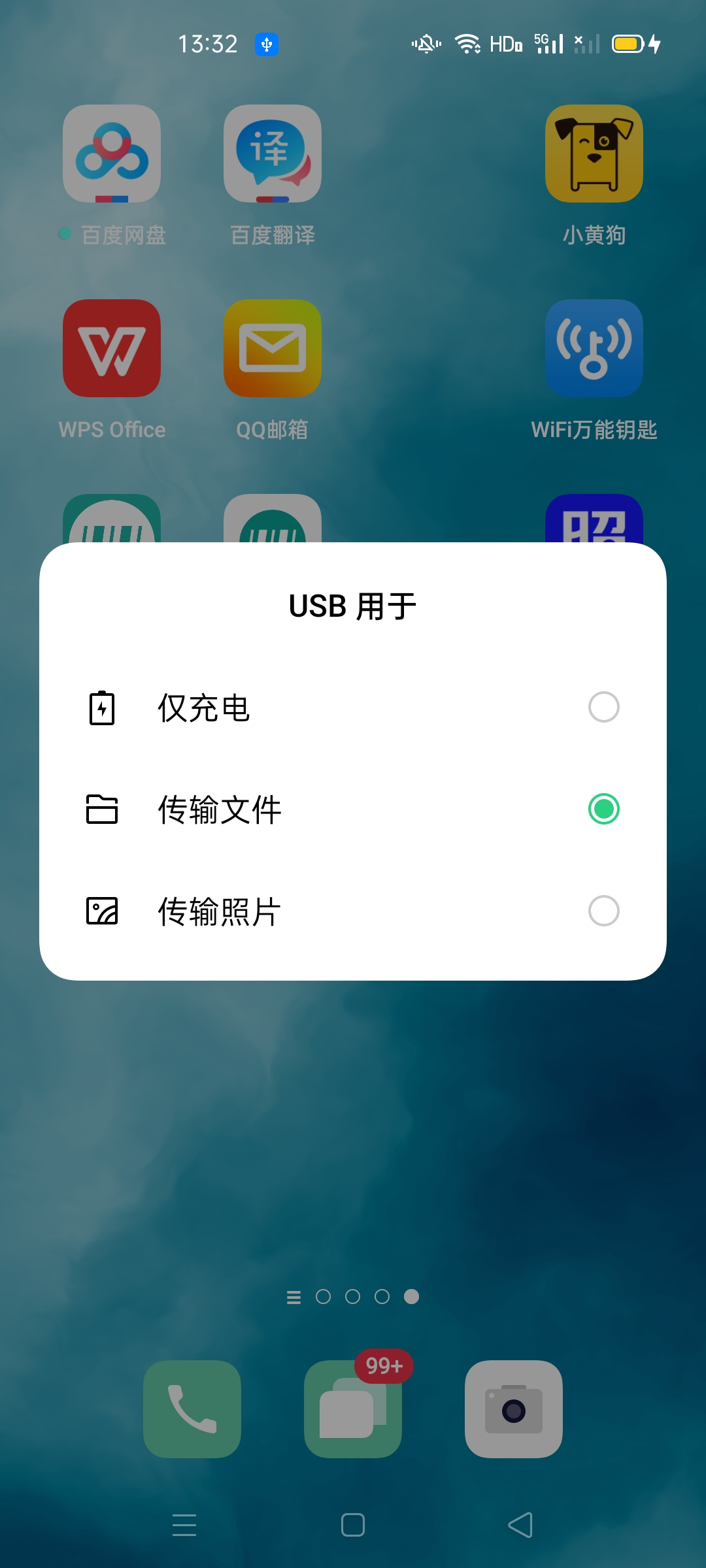
2、在手机设置里找到开发者选项,打开开发者选项+打开USB调试
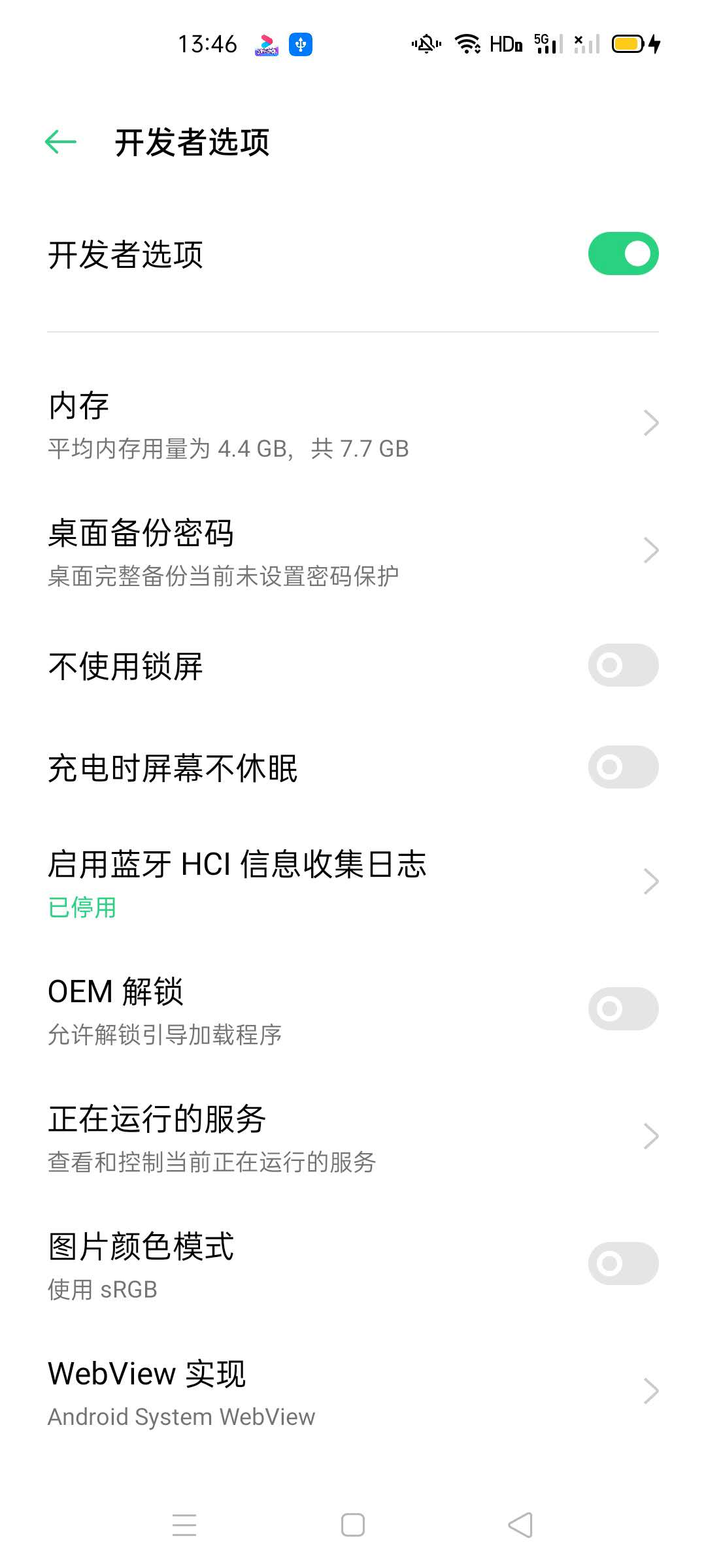
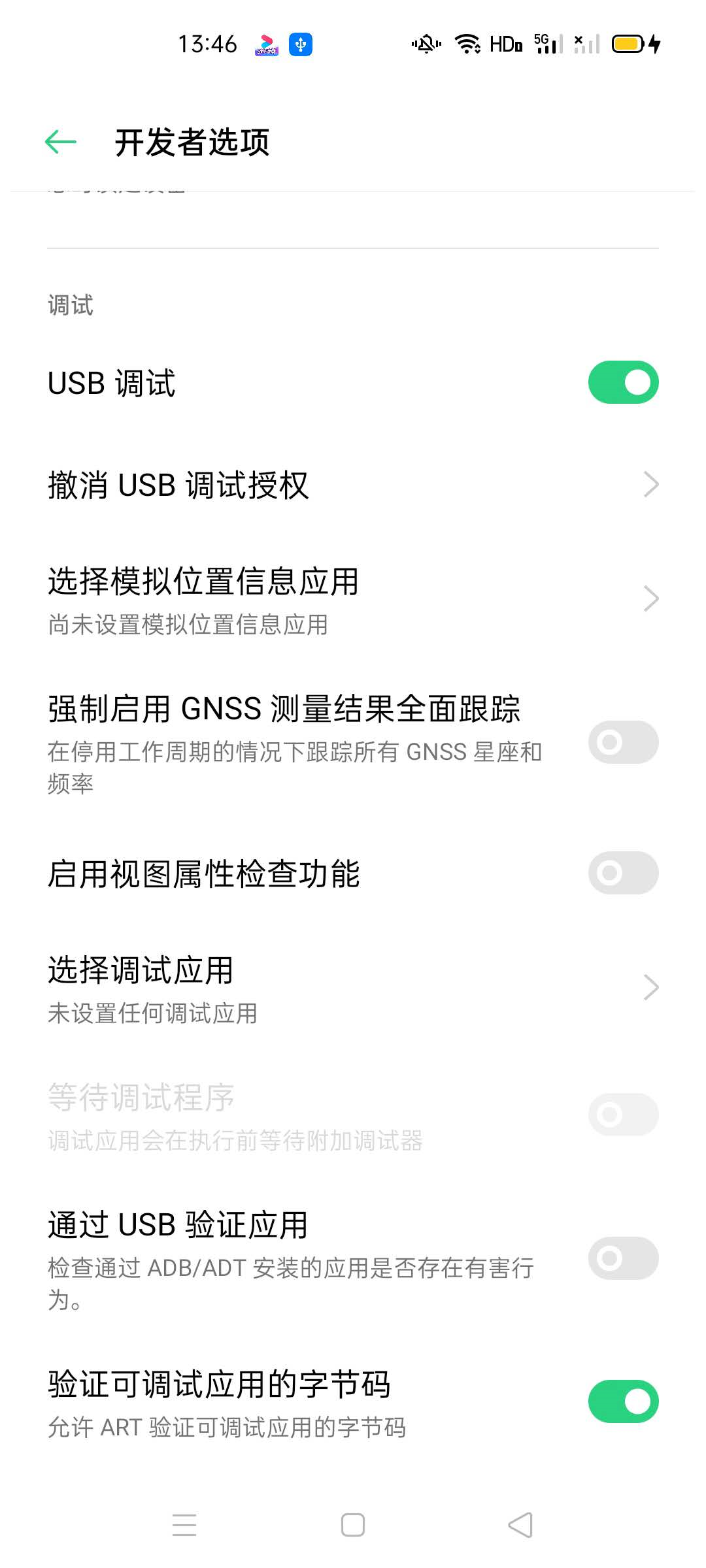
备注:若找不到开发者模式,则在设置里找到“关于手机”选项,点击版本信息,版本号连续点击多次,开发者模式则取消隐藏,每个手机的开发者模式在不同的地方,自行找
3、打开win搜索框,输入cmd,enter进入命令
![]()
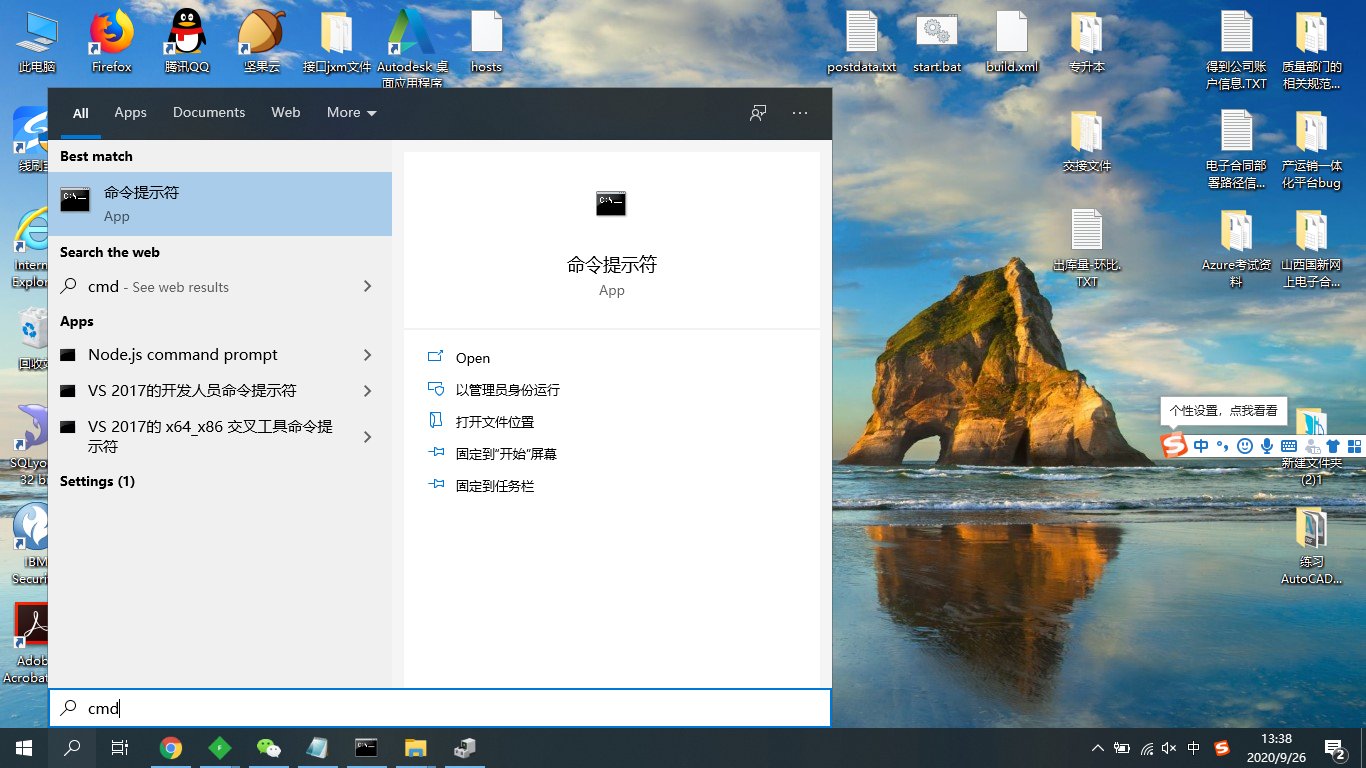
4、在命令弹框,输入命令:adb devices 然后enter键执行
若显示设备则连接成功如下图
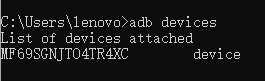
若出现以下情况,则未连接成功
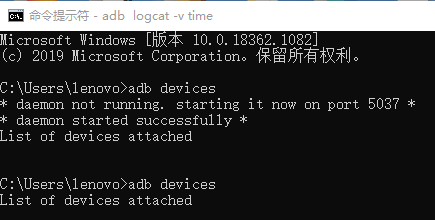
解决方法:我的电脑->右击选择属性->选择设备管理器->便携设备下有你连接的设备显示->双击设备->选择详细信息->属性选择硬件id,查看值内容

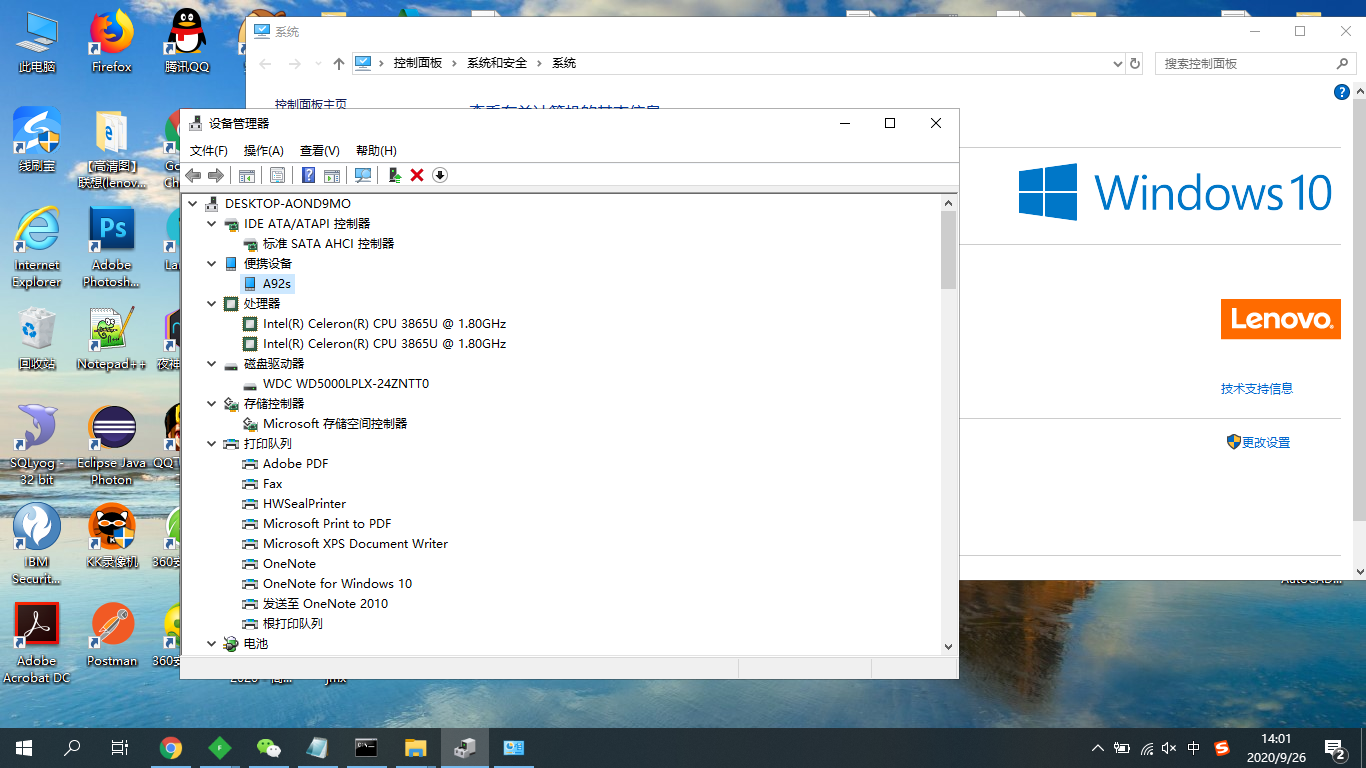
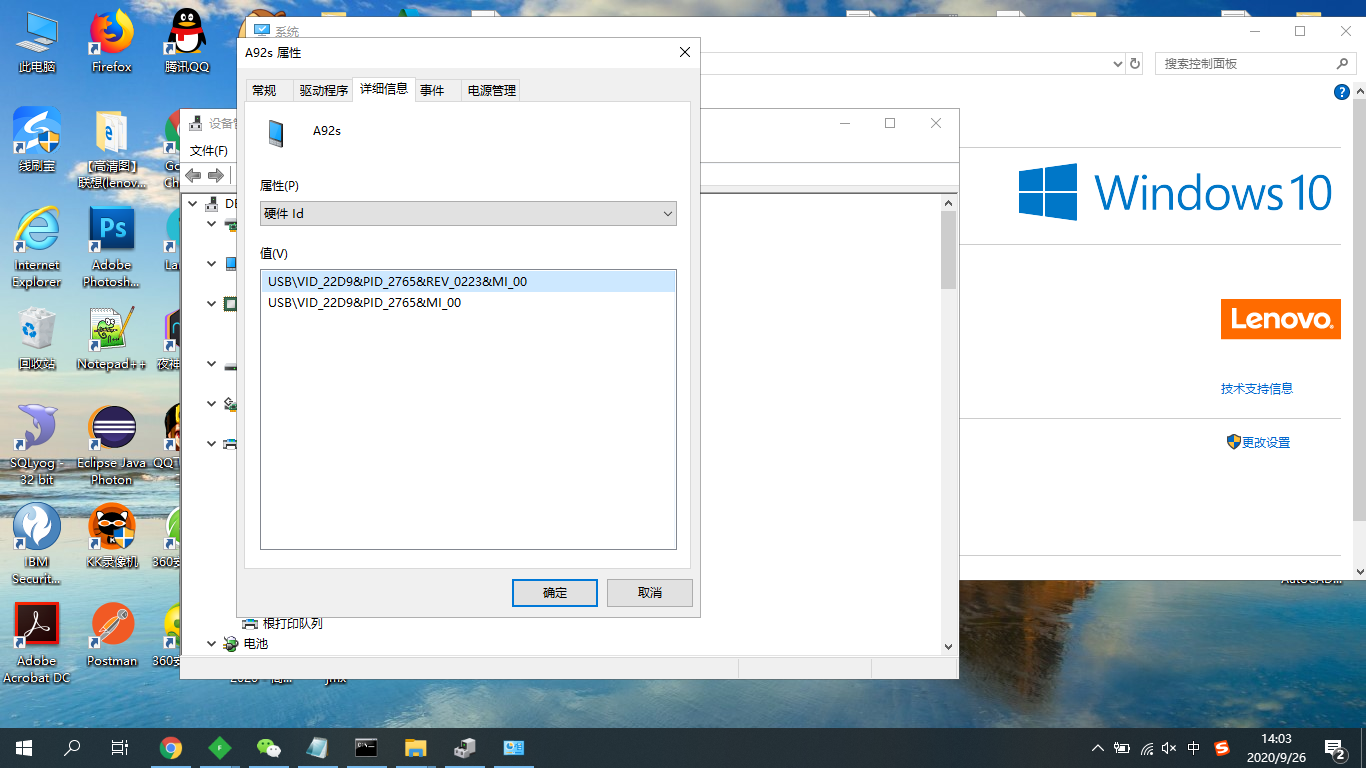
摘要出VID:22D9,在设备VID前加0x 例如:0x22D9
找到系统中adb_usb.ini文件,打开后数据更换成0x22D9 保存,若有多个设备VID,则换行输出
备注:adb_usb.ini文件一般在C:\Users\lenovo\.android下面
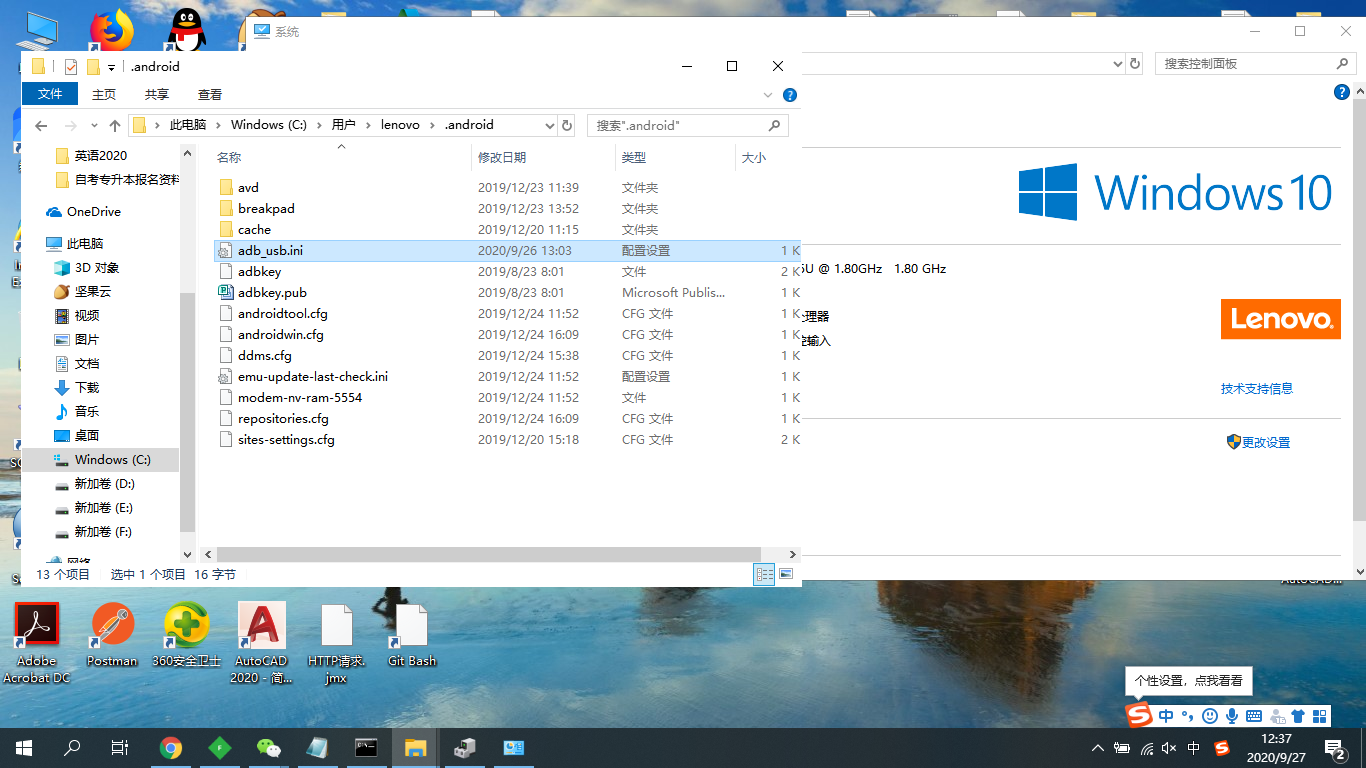
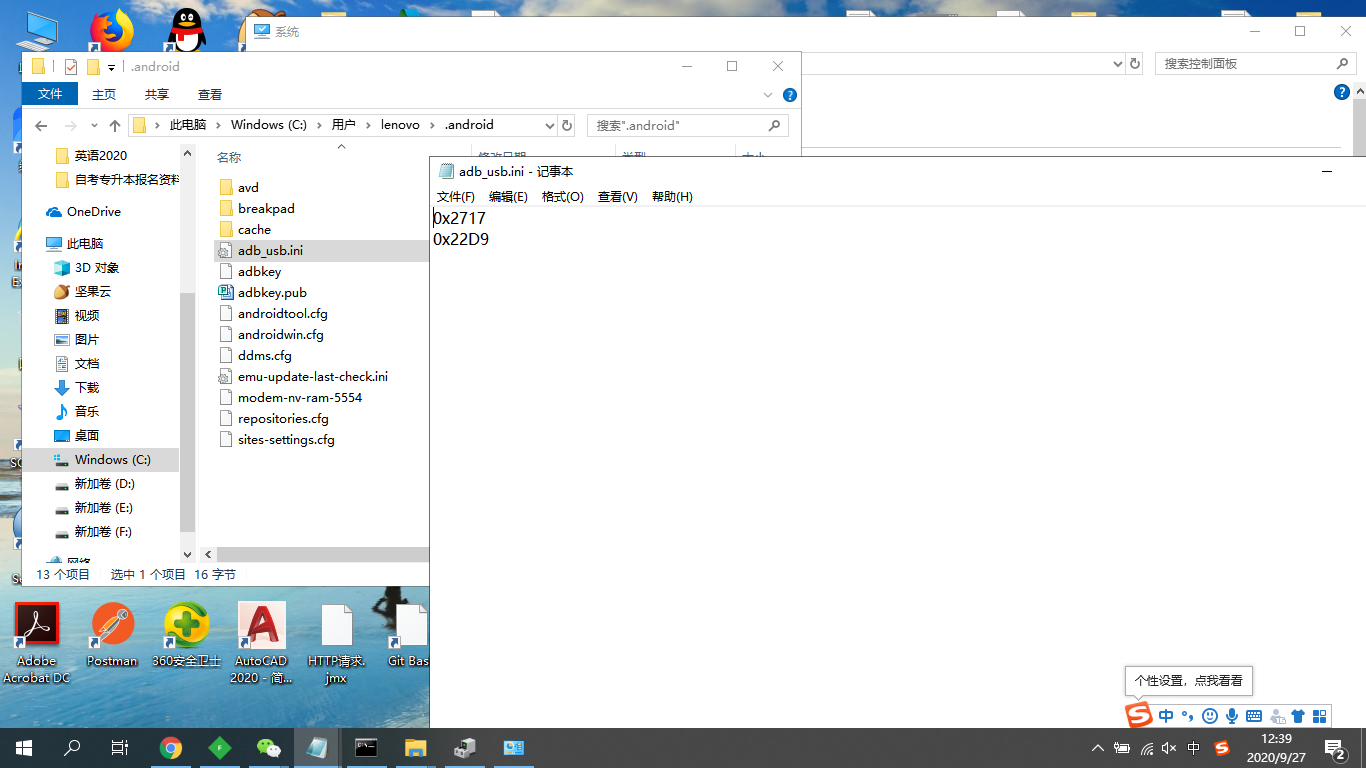
最后重启adb server
命令行执行:1、adb kill-server 执行
2、adb start-server 执行
3、adb devices 执行
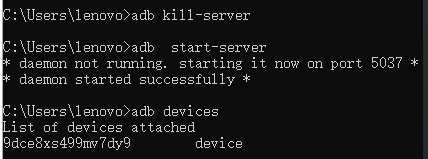
5、进入adb安装目录地址,命令行执行例如:1、进入E盘命令 e: 执行
2、进入adb安装目录 cd E:\职业软件1\adb 执行
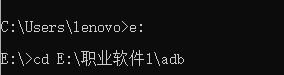
6、若adb安装目录下没有logcat.log文件,则创建一个;若已有logcat.log文件,则进行清理文件并执行抓包命令
1、清理文件命令:adb logcat -c
2、抓包命令:adb logcat -v time>.\\logcat.log
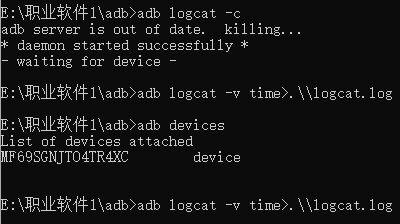
7、闪现出现后,停止抓包命令:Ctrl+C;并在adb安装路径下的logcat.log文件备注闪现发生时间,已方便开发人员快速定位问题


